İlan
Alan nereye gidiyor? İki terabaytlık sabit disk sürücünüz bu kadar çabuk nasıl doldu? Öğrenmenin tek bir yolu var: bir disk kullanımı görüntüleme aracıyla. Bunlar çoğunlukla sabit disk sürücüleri ve Yarıiletken sürücüler Katı Hal Sürücüleri Nasıl Çalışır?Bu makalede, SSD'lerin tam olarak ne olduğunu, SSD'lerin gerçekte nasıl çalıştığını ve çalıştığını, SSD'lerin neden bu kadar yararlı olduğunu ve SSD'lerin en büyük dezavantajlarını öğreneceksiniz. Daha fazla oku , ancak flash sürücüler, USB bellekler ve SD kartlarla da çalışabilirler.
Linux için bu tür birkaç yardımcı program mevcuttur, bu yüzden bunlara bir göz atalım.
1. Yerel Komut Satırı Araçları
Kontrol edilecek ilk yer komut satırıdır. Burada birkaç araç mevcuttur ve zaten Linux ile birlikte gelir.
Denemeniz gereken ilk komut df. Bu, kullanılan disk alanı miktarını rapor edecektir. Tek başına, tüm bağlı dosya sistemleri için tam bir toplam görüntülemek için veya bir dosya adıyla kullanılabilir.

Bir dosya adıyla kullanıldığında, df, dosyanın depolandığı belirli bölümdeki kalan alanı çıkarır.
df vbYukarıdaki komut / etc / dizininde ne kadar boş alan olduğunu gösterir. O esnada,
df -h"insan tarafından okunabilir" anlamına gelen -h anahtarını kullanır. Bu, temel olarak dosya ve klasör boyutlarını okuyabileceğiniz bir biçimde görüntüler. Belirli bir dosya veya dizin tarafından ne kadar disk alanı kullanıldığını yorumlamak için bunu kullanın.
O esnada, du de mevcuttur. Df'den biraz farklı olan du, dosyalar tarafından kullanılan disk alanı tahminini görüntüler. Örneğin,
du -shc * .txtgeçerli dizindeki her TXT dosyasının boyutunu insan tarafından okunabilir biçimde görüntüler.
Ayrıca ls (list) komutu, dizinin içindekilerin bir listesini ve dosya boyutunu çıktılamak için kullanılır.

Bu, herhangi bir dizinde
ls -l -hBasit!
Aradığınız disk kullanım bilgilerini özel bir yardımcı programdan almayı tercih ediyorsanız, ncdu komutunu deneyin. Potansiyel olarak bu listedeki en basit yöntem olan ncdu, araç başlatıldığında sisteminizi tarar. Varsayılan olarak, Giriş dizininin içeriği ve kullanımı görüntülenir, ancak bu parametre olarak farklı bir dizin belirtilerek değiştirilebilir.
Ncdu'yi Debian tabanlı sistemlere komut satırı üzerinden yükleyebilirsiniz:
sudo apt install ncdu
Ncdu kullanmak basittir. Komut satırına şunu girin:
ncduDaha büyük HDD'lerde sonuçları beklemeniz gerekir. Kök dosya sistemini -x komutunu kullanarak da tarayabilirsiniz:
ncdu -x /SSH ile tarama seçeneği de var - uzak cihazlar için çok kullanışlı.
ssh -C kullanıcı @ sistem ncdu -o- / | ./ncdu -f-Bir bulmak için ncdu web sitesine gidin talimatların tamamı.
Ncdu'nun diğer özellikleri arasında dosya adına veya boyutuna göre sıralama, tek dosya ve dizinlerin silinmesi, bir dosya veya klasör hakkında bilgilerin gösterilmesi ve gizli öğelerin görünürlüğünün değiştirilmesi yer alır.
Böyle iyi komut satırı araçlarıyla, ihtiyacınız olan her şeye sahip olduğunuzu düşünebilirsiniz. Ancak, çeşitli görsel araçlar disk kullanımınızı daha iyi görebilmenizi sağlar.
3. QDirStat
Bakılacak ilk görsel disk kullanım aracı, Linux masaüstü ortamlarında bulunan QDirStat, ve BSD Linux vs. BSD: Hangisini Kullanmalısınız?Her ikisi de Unix'e dayanıyor, ancak benzerlikler burada bitiyor. İşte Linux ve BSD arasındaki farklar hakkında bilmeniz gereken her şey. Daha fazla oku .
Görsel araçlar, PC'nizin sabit disk sürücüsünde neler olup bittiğine dair harika bir fikir verir. Bunun için en popüler seçeneklerden biri Windows WinDirStat WinDirStat ile Sabit Disk Kullanımınızı Görselleştirin Daha fazla oku QDirStat'ın dayandığı KDirStat yardımcı programının bir kopyasıdır.
QDirStat ile HDD kullanımınız, her biri farklı boyuttaki dikdörtgenler ve karelerle temsil edilir. Kare ne kadar büyük olursa, ilgili dizin tarafından o kadar fazla HDD alanı kullanılır. Söz konusu dikdörtgeni sağ tıkladığınızda klasör konumunu ziyaret etme seçeneği sunulur.

Bu, bilgisayarınıza indirilen “gizli” verileri bulmanın harika bir yoludur. Eksik indirme konumları ve internet önbelleğiniz gibi şeylerin tümü bu araçlarla izlenebilir. “Bloklu” görünümü beğenmezseniz, kullanım verileri histogram olarak da görüntülenebilir.
Yapabilirsin GitHub aracılığıyla QDirStat'ı edinin, ancak paketleri openSUSE, SLE ve Ubuntu için kullanılabilir.
İkincisi için önce PPA'yı ekleyin (daha sonra çıkarmayı unutmayın):
sudo add-apt-depo ppa: nathan-renniewaldock / qdirstat sudo apt-get güncellemesiBu yapıldıktan sonra,
sudo apt install qdirstatDaha sonra yazılımı masaüstünden veya qdirstat komutuyla terminalden başlatabilirsiniz. Taranacak dizini seçmek için istemi izleyin, ardından veriler harmanlanıp sunulana kadar bekleyin.
KDE versiyonu, K4DirStat, kullanılabilir.
Eskiden Baobab olarak bilinen Disk Kullanım Analizörü, tahmin edebileceğiniz gibi başka bir görsel araçtır. QDirStat'ın blok tabanlı yaklaşımından ziyade, bu yardımcı program, disk kullanımının canlı bir örneği olarak radyal bir treemap pasta grafiği sunar. Bunu sağ bölmede bulacaksınız; solda, seçili olan dizinin içeriğinin bir listesi.

Kolay analiz için her şey renk kodludur, ancak Disk Kullanım Analizörü bundan daha fazlasını sunmaz. Örneğin, görüntülemekte olduğunuz dizinler için bunları el ile açmanız dışında kolay bir kısayol yoktur. varsayılan dosya yöneticisi Thunar'a karşı Nautilus: Linux için İki Hafif Dosya YöneticisiThunar, Gnome'un varsayılanı Nautilus'tan daha iyi bir dosya yöneticisi mi? Daha fazla oku .
Bununla birlikte, Disk Kullanım Analizörünün kullanımı kolaydır ve çok fazla katılım olmadan hızlı kullanım kontrolleri için idealdir.
Başka bir blok tabanlı grafik kullanım analizörü olan xdiskusage oldukça basit bir kullanıcı arayüzüne sahiptir ve du komutundan bilgi toplar. Ancak bu sizin adınıza gerçekleştirilir, bu nedenle kullanım verileri hızlı bir şekilde derlenir ve sunulur.
Debian tabanlı sistemlere kurulum
sudo apt install xdiskusageBaşlatmak için terminalde xdiskusage komutunu çalıştırın, ardından analiz edilecek dizini veya diski seçin.

Sonuç, üst dizin bloğu en solda ve alt dizinler ve klasörler sağa doğru dallanmış şekilde ağaç tabanlı bir sunumdur. Her blok, dizin adını ve disk kullanımını görüntüler.
Fare veya ok tuşlarını kullanarak dizin yapınızın bu grafik sunumunda gezinebilirsiniz. Dizin bloğu hakkında daha fazla bilgi edinmek mi istiyorsunuz? Panoya yol kopyalamayı ve ekranı yazdırmayı içeren seçenekler için sağ tıklayın.
Harika grafikler sunmasa da, xdiskusage son derece hafif olacak şekilde tasarlanmıştır. Diskinizin açıklama yapmadan doldurulduğu bir durumdaysanız ve alanınız kısıtlıysa, xdiskusage aradığınız çözüm olabilir.
Xdiskusage için indirilebilir yürütülebilir dosya yalnızca 64 bit'tir, ancak kaynak yükleme için sisteminize de indirilebilir ve derlenebilir.
Radyal treemap yaklaşımını kullanan bir başka disk kullanım aracı Duc'tur. Bir araç koleksiyonuna sahip olan Debian'ı Debian tabanlı dağıtımlara yükleyebilirsiniz.
sudo apt install ducDiğer Linux aileleri için, kaynağı web sitesinden indirebilir ve derle Ubuntu Linux'ta TAR GZ ve TAR BZ2 Dosyaları Nasıl Derlenir ve Kurulur Daha fazla oku .

/ Usr dizinini endeksleyerek Duc ile başlayın. Bu bir veritabanı oluşturur (daha fazlası aşağıdadır) ve ilk çalıştırmada biraz zaman alabilir:
duc endeksi / usrBuradan, dizinin içeriğini ve bunların HDD üzerindeki etkisini listelemek için ls kullanabilirsiniz:
duc ls -Fg / usr / yerelBu arada Duc’un görsel analizöründe görmeyi tercih ediyorsanız,
duc gui / usr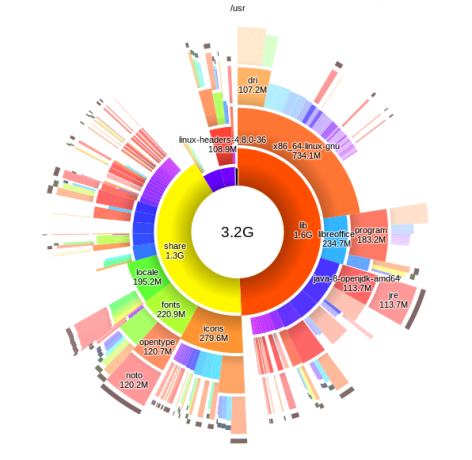
Ayrıca açabileceğiniz bir konsol arayüzü de var
duc ui / usrDuc, disk içeriğinin bir veritabanını koruyarak disk kullanım analizine çok daha hızlı bir yaklaşım sunar. Bu onu daha büyük sistemler için ideal kılar; Duc web sitesi “500 milyon dosya ve birkaç petabayt depolama alanı” ile test edildiğini gösteriyor.
Hafif kurulum için başka bir seçenek de Java tabanlı bir disk analiz aracı olan JDiskReport'tur. Java olduğu için JDiskReport çapraz platformdur, yani eski veya olağandışı Linux dağıtımlarında çalıştırırken herhangi bir sorunla karşılaşmamanız gerektiği anlamına gelir.
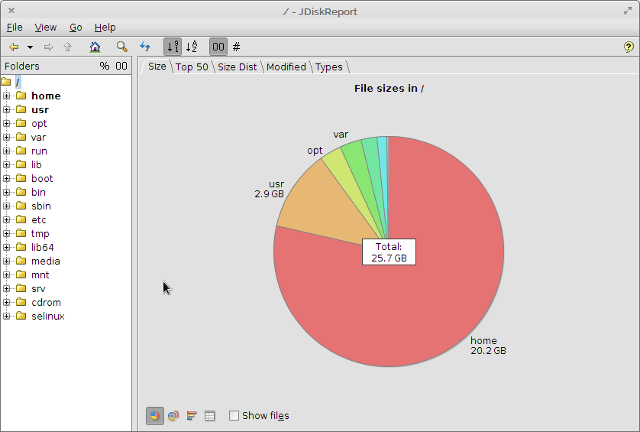
HDD'lerinizi analiz ettikten sonra JDiskReport istatistiksel verileri grafikler ve tablolar olarak sunar. Burası kendi başına geliyor - sadece beklenen pasta grafik ekranını almakla kalmıyor, aynı zamanda en büyük dosyaların en iyi 50 listesini de gösteriyor. Ayrıca, türlerine göre en büyük dosyaları gösteren bir ekran da bulacaksınız.
Java en popüler platform değildir ve güncellenmesi bir acıdır, ancak xdiskusage'den daha iyi raporlama seçeneklerine sahip bir şey arıyorsanız, JDiskReport yanıttır.
Linux için 7 Disk Kullanım Araçları: En Sevdiğiniz Hangisi?
Yerel komut satırı araçlarını, harika GUI görüntüleyicilerini veya HDD kullanımınızın konsol tabanlı analizini kullanmak önemli değil: herkes için bir araç var!
Daha fazla Linux hakkında daha fazla bilgi için, Linux'ta bir dosyayı yeniden adlandırma Linux'ta Dosya Nasıl Yeniden AdlandırılırLinux'ta bir veya daha fazla dosyayı yeniden adlandırmanız mı gerekiyor? Komut satırı işlevlerine yükleyebileceğiniz araçlardan çeşitli seçenekler mevcuttur. Daha fazla oku .
Christian Cawley, Güvenlik, Linux, Kendin Yap, Programlama ve Teknik Açıklaması Editör Yardımcısıdır. Ayrıca Gerçekten Kullanışlı Podcast'i üretiyor ve masaüstü ve yazılım desteği konusunda geniş deneyime sahip. Linux Format dergisine katkıda bulunan Christian, bir Raspberry Pi tamircisi, Lego sevgilisi ve retro oyun hayranı.


